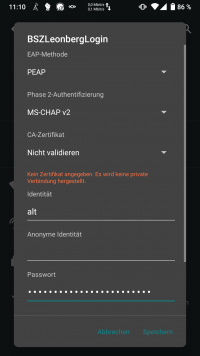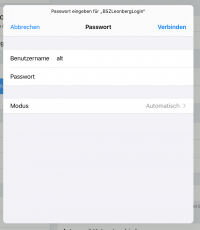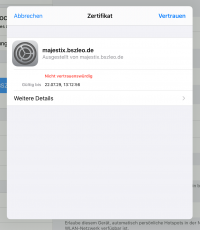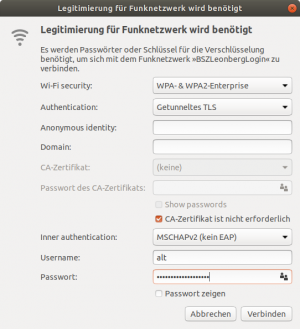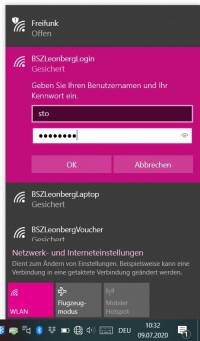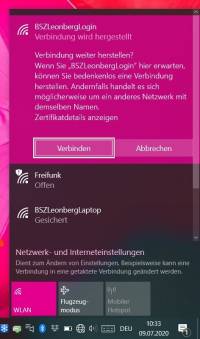Dies ist eine alte Version des Dokuments!
Inhaltsverzeichnis
WLAN am BSZ Leonberg
1. Vorbemerkungen
Auf dem BSZ-Campus gibt es rund 70 WLAN-Accesspoints, die jeweils vier WLAN-SSIDs bereitstellen:
| WLAN-SSID | Netzwerk |
|---|---|
| BSZLeonbergLaptop | Pädagogisches Netz (nur schuleigene Geräte) |
| Freifunk | Freifunk Stuttgart (BYOD1)) - freier Internetzugang ohne Anmeldung mit begrenzter Bandbreite |
| BSZLeonbergLogin | Tablets und private Geräte (BYOD2)) inkl. WLAN-Drucker |
| BSZLeonbergVoucher | Selbes Netz wie BSZLeonbergLogin. Nicht für Endgeräte, sondern u.a. für HDMI Dongle. |
2. Übersicht der WLAN-SSIDs
2.1 BSZLeonbergLaptop
Dieses Netzwerk ist ausschließlich für schuleigene Geräte. Die Konfiguration ist bereits auf den Geräten hinterlegt, so dass man sich ganz normal mit Benutzername und Passwort anmelden kann. Dadurch ist ein vollständiger Zugriff auf das pädagogische Netz inklusive Home_auf_Server und den Tausch-Verzeichnissen möglich.
2.2 Freifunk
 Offenes WLAN für alle. Ohne Passwort und bis zum Accesspoint unverschlüsselt (https benutzen!). Alle Ports sind freigeschaltet. Kein Loggen von Surfverhalten. Der Datenstrom wird getunnelt, deshalb bekommt man unter Umständen andere Sprachen voreingestellt. Geringe Performance, wenn viele Endgeräte verbunden sind (vormittags bis zu 800 Clients zeitgleich).
Weiterführende Infos: https://freifunk-stuttgart.de
Offenes WLAN für alle. Ohne Passwort und bis zum Accesspoint unverschlüsselt (https benutzen!). Alle Ports sind freigeschaltet. Kein Loggen von Surfverhalten. Der Datenstrom wird getunnelt, deshalb bekommt man unter Umständen andere Sprachen voreingestellt. Geringe Performance, wenn viele Endgeräte verbunden sind (vormittags bis zu 800 Clients zeitgleich).
Weiterführende Infos: https://freifunk-stuttgart.de
2.3 BSZLeonbergLogin
Dieses WLAN ist für mitgebrachte Geräte vorgesehen. Die Anmeldung erfolgt mit dem Benutzername und dem Passwort des pädagogischen Netzes, sofern eine Freigabe für den zugehörigen Benutzer vorliegt. Zur Verschlüsselung und Authentifizierung wird WPA2 Enterprise/Radius verwendet. Die jeweilige Konfiguration variiert je nach verwendetem Betriebssystem. Bei Windows muss das Netzwerk gegebenenfalls einmalig manuell hinzugefügt werden.
2.3.1 Android
2.3.2 iOS/iPadOS
Hier sind nur Benutzername und Passwort zu hinterlegen. Bei iOS gibt es eine Zertifikatswarnung. In diesem Fall kann man dem Zertifkat von majestix.bszleo.de vertrauen.
2.3.3 Ubuntu - GNU/Linux
2.3.4 Windows 10
2.4 BSZLeonbergVoucher
Dieses WLAN ist technisch das selbe Netzwerk wie BSZLeonbergLogin. Für Endgeräte ist dieses WLAN nicht vorgesehen. Vorgesehen ist es beispielsweise für HDMI-Dongle zur drahtlosen Übertragung auf einen Beamer, da diese Dongle die Verschlüsselung WPA2 Enterprise nicht beherrschen.
Zur Nutzung der Dongle muss das Endgerät mit der WLAN-SSID BSZLeonbergLogin verbunden sein.
3. Feedback / Anfragen
Sollten Sie Probleme mit dem WLAN haben oder es gibt an einer gewünschten Stelle keinen ausreichenden Empfang, so füllen Sie bitte eine Fehlermeldung an die Netzwerker aus.